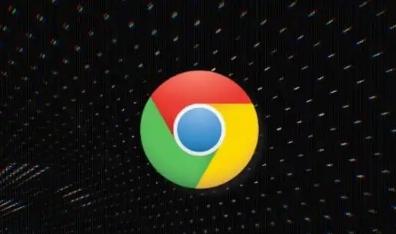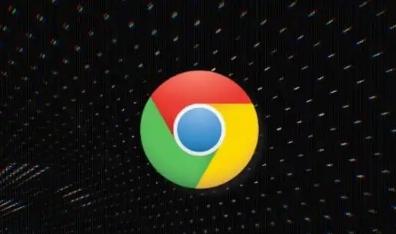
《如何在谷歌浏览器中优化扩展程序的加载速度》
在谷歌浏览器的使用过程中,有时我们会发现扩展程序的加载速度可能会变慢,这会影响浏览器的整体性能和使用体验。下面将介绍一些在谷歌浏览器中优化扩展程序加载速度的方法。
一、检查并更新扩展程序
1. 打开谷歌浏览器,点击浏览器右上角的三个点,选择“更多工具”-“扩展程序”。
2. 在扩展程序页面中,查看每个扩展程序的版本信息。如果有可用的更新,会显示“更新”按钮,点击该按钮进行更新。及时更新扩展程序可以修复已知的性能问题和漏洞,从而提高加载速度。
二、禁用不必要的扩展程序
1. 同样在扩展程序页面,找到那些当前不需要使用的扩展程序。
2. 点击相应扩展程序的开关按钮,将其禁用。减少同时运行的扩展程序数量,可以有效减轻浏览器的负担,提高其他必要扩展程序的加载速度。
三、优化扩展程序设置
1. 对于一些具有可配置选项的扩展程序,可以点击其“详细信息”按钮,进入设置页面。
2. 根据实际需求调整相关设置,例如关闭一些不必要的功能或降低资源占用较高的功能的优先级。这样可以在一定程度上减少扩展程序对系统资源的消耗,加快加载速度。
四、清理浏览器缓存和数据
1. 点击浏览器右上角的三个点,选择“更多工具”-“清除浏览数据”。
2. 在弹出的对话框中,选择要清除的内容,包括浏览历史记录、下载记录、缓存等,然后点击“清除数据”按钮。定期清理浏览器缓存和数据可以释放磁盘空间,提高浏览器的整体性能,进而改善扩展程序的加载速度。
通过以上这些方法,可以在谷歌浏览器中有效地优化扩展程序的加载速度,提升浏览器的使用效率和体验。如果在使用过程中遇到其他问题,还可以进一步查阅相关资料或寻求专业人士的帮助。